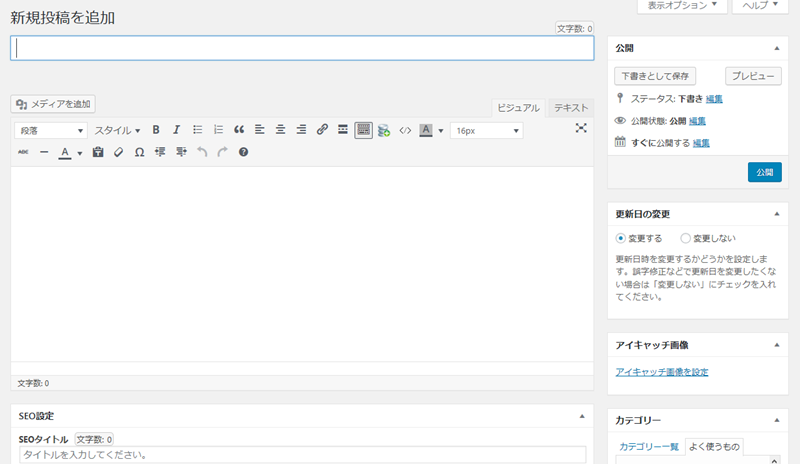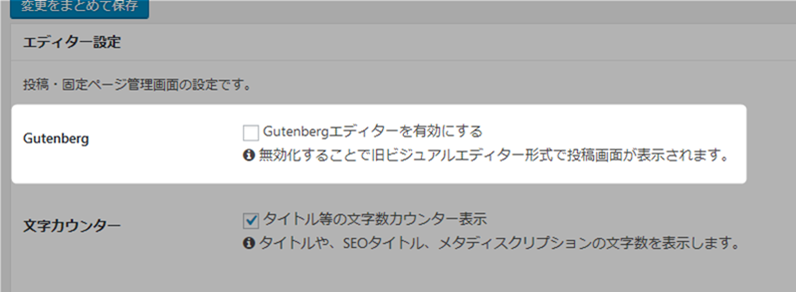WordPress5.0となり、ブロックエディター(Gutenberg)が標準化されました。
けれど「新しいエディターは使いづらい…。旧エディターを利用したい。」なんて方もおられると思います。
Cocoon自体もCocoon Blocksというプラグインを作成して、ブロックエディター対応は進めています。

ブロックエディター(Gutenberg)でCocoon用ブロックを利用する方法
Gutenberg対応プラグイン「Cocoon Blocks」インストールして利用する方法の紹介です。
けれど、必ずしも全機能を移植できたわけではありません。
そんなわけで、「Cocoon Blocksが主な機能に対応するまでは旧エディターを使おう」というのもありだと思います。
WordPress自体、旧エディターのサポートは2021年末までとアナウンスしているので、まだ少し猶予はあります。
Cocoonで旧エディターを利用する方法
WordPress5.0以上でも、投稿管理画面で旧エディターを利用するには、まずテーマ設定を開きます。
WordPress管理画面から「Cocoon設定」を選択してください。

「エディター」タブの「Gutenbergエディターを有効にする」をのチェックを外して保存します。
投稿管理画面を開くと、旧エディターで編集することが可能になります。